Das Malen von Haaren in Photoshop kann eine echte Herausforderung darstellen, insbesondere wenn es darum geht, sie in einen Comic-Stil zu integrieren. Während viele versuchen, Haare durch Freistellen perfekt darzustellen, merke ich, dass die Ergebnisse oft unbefriedigend sind. Diese Anleitung ist auf effiziente Techniken zum Malen von Haaren ausgerichtet. Hier erfährst du, wie du die Freistellung deiner Comicfigur durch einfaches und effektives Malen von Haaren verbessern kannst.
Wichtigste Erkenntnisse
- Malen von Haaren ist oft einfacher als Freistellen.
- Nutze ein Grafiktablet für genauere Ergebnisse.
- Achte auf die Pinsel-Einstellungen: Härte, Druck, und Deckkraft sind entscheidend.
- Variiere die Farben und Techniken für ein natürlicheres Aussehen.
Schritt-für-Schritt-Anleitung
Schritt 1: Neue Ebene erstellen
Erstelle zunächst eine neue leere Ebene in deinem Photoshop-Dokument. Benenne diese Ebene „Haare“. Dies ist wichtig, um die Haarbearbeitung von anderen Bildbestandteilen zu trennen und um später eine bessere Übersichtlichkeit zu gewährleisten.
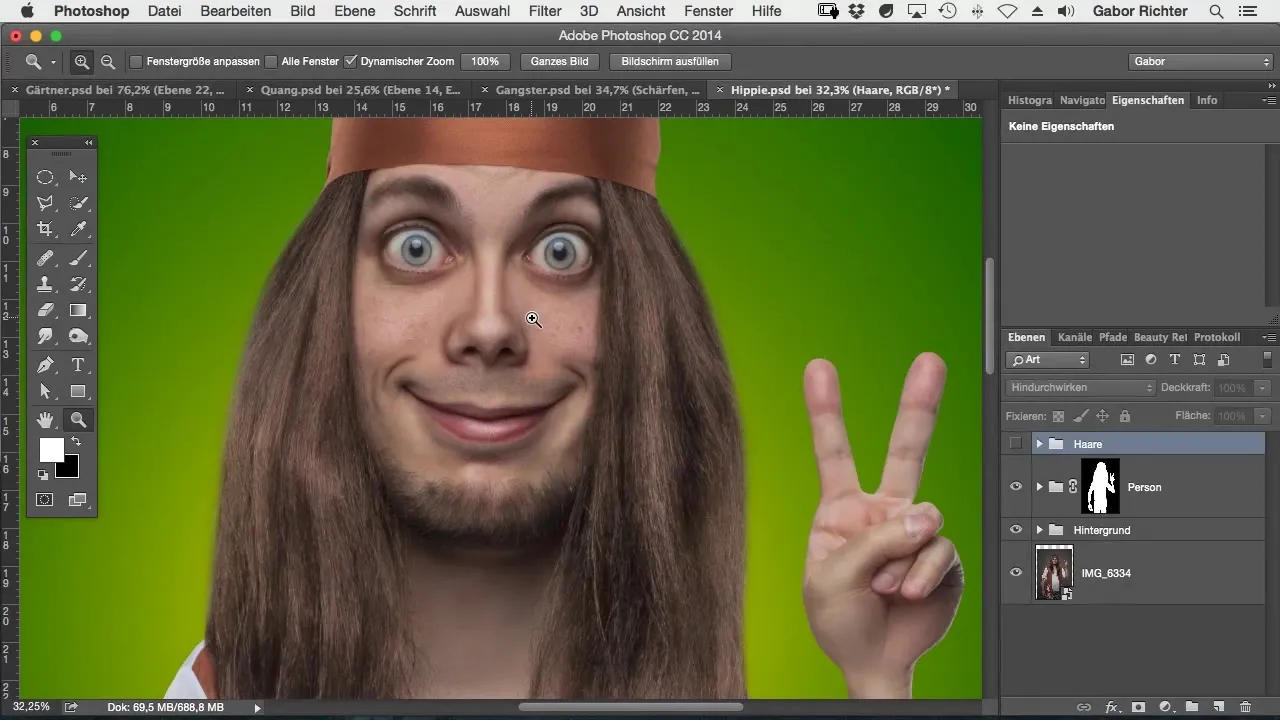
Schritt 2: Pinsel auswählen
Wähle einen Pinsel aus und stelle die Härte auf fast 100 %. Die Größe des Pinsels sollte je nach Zoomstufe zwischen einem und drei Pixel variieren, wobei zwei Pixel die gängigste Einstellung sind. Dies ermöglicht dir feine, präzise Striche.
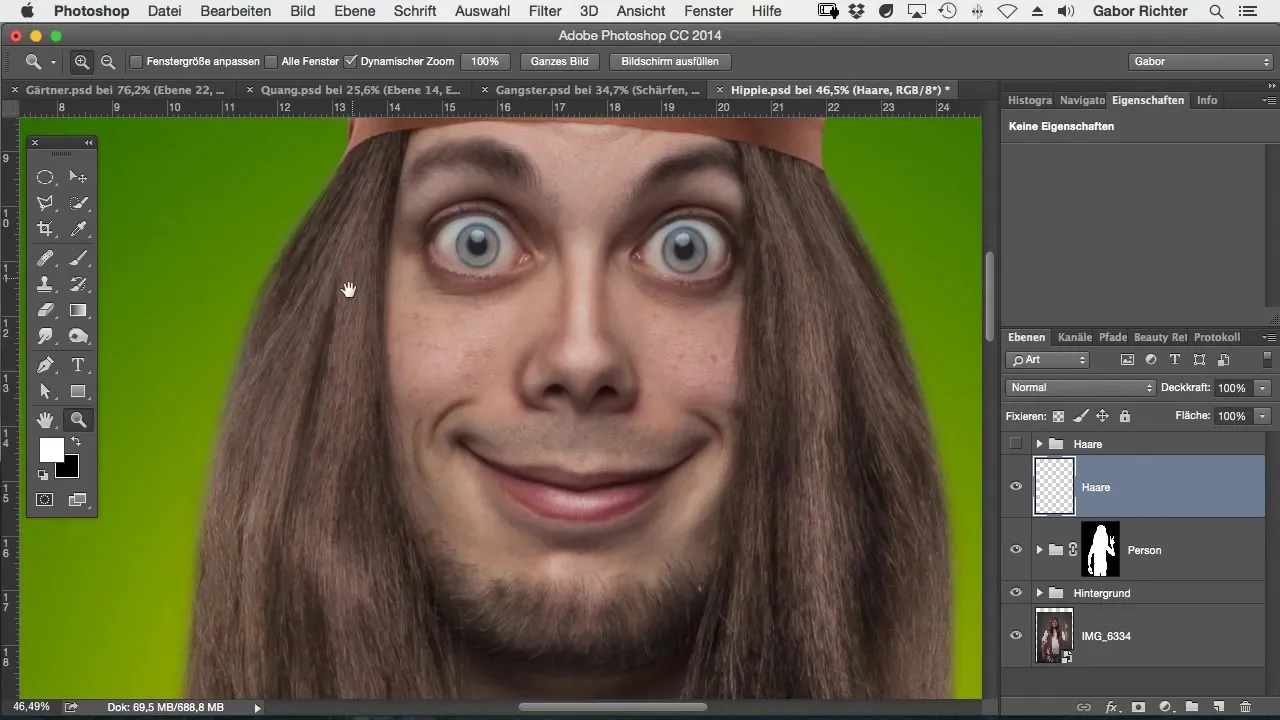
Schritt 3: Druck aktivieren
Aktiviere den Druck für deinen Pinsel, um die Variabilität der Linien zu erhöhen. Dadurch wird das Ende der Striche weicher und wirkt natürlicher. Probiere dies einmal aus, indem du eine Linie malst und den Unterschied zwischen aktivem Druck und statischem Malen bemerkst.
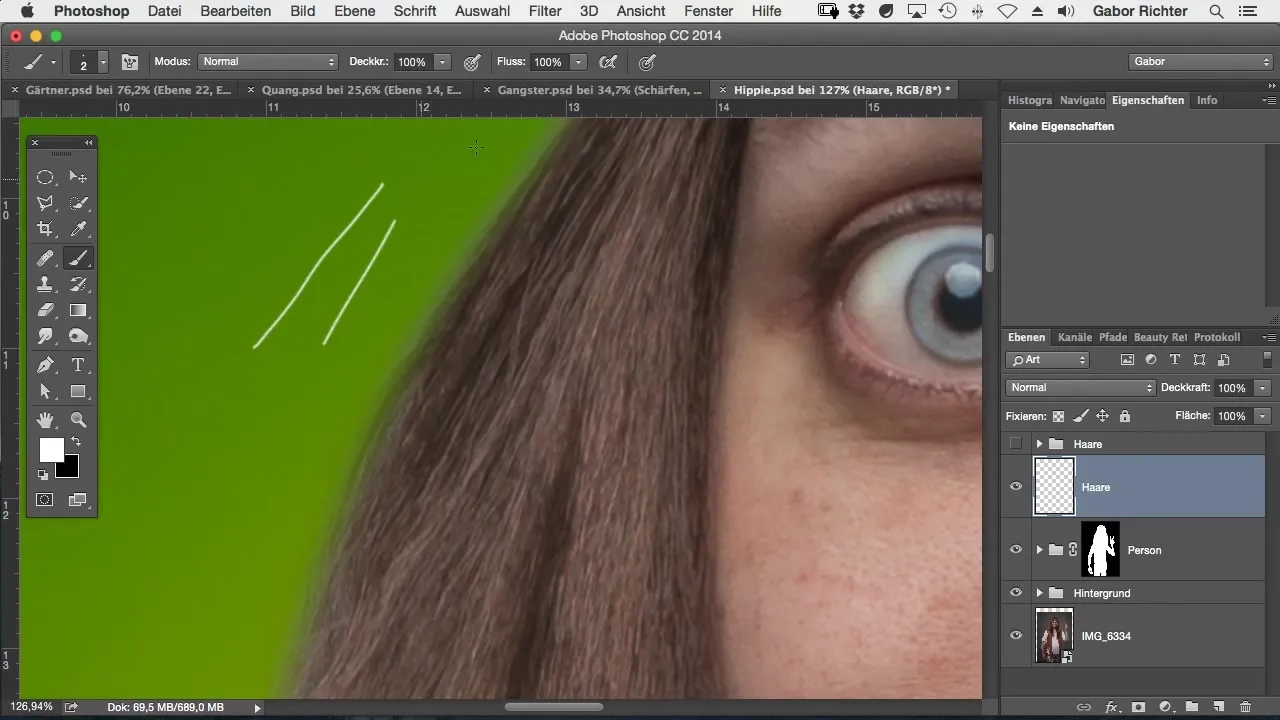
Schritt 4: Deckkraft anpassen
Reduziere die Deckkraft des Pinsels auf 20 %. Eine höherere Deckkraft kann die Haare zu starr erscheinen lassen, während eine reduzierte Deckkraft für weiche Übergänge sorgt. Male die Haare in mehreren Schichten, um ein realistisches Aussehen zu erzeugen.
Schritt 5: Farbe aufnehmen und malen
Nutze die Pipette, um Farben von anderen Bereichen des Bildes aufzunehmen, um eine harmonische Integration der Haare zu gewährleisten. Schwinge locker über die Konturen, ohne krampfhaft zu arbeiten. Dies erfordert Übung, aber das Ziel ist, dass die Haare locker und natürlich wirken.
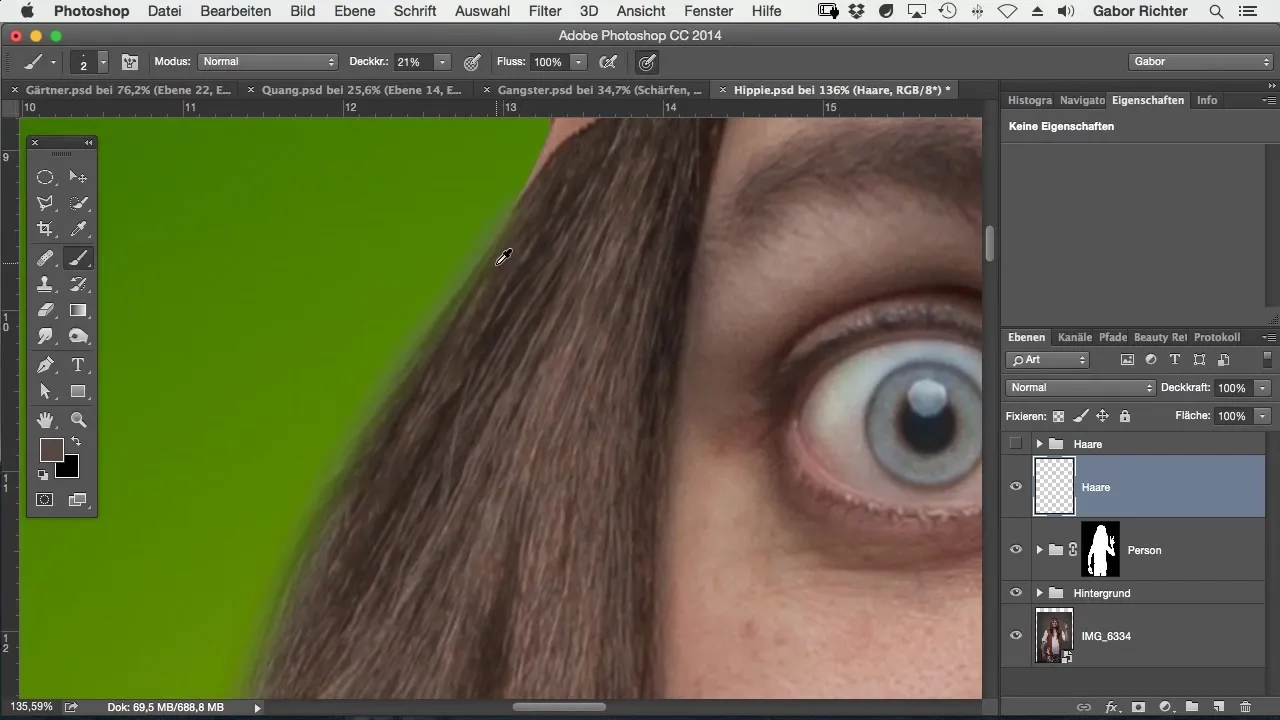
Schritt 6: Variiere die Farben
Um den Haaren mehr Tiefe zu verleihen, wechsle gelegentlich die Farben während des Malens. Dies sorgt für einen lebendigeren Look und kann dazu beitragen, die Haare natürlicher erscheinen zu lassen.
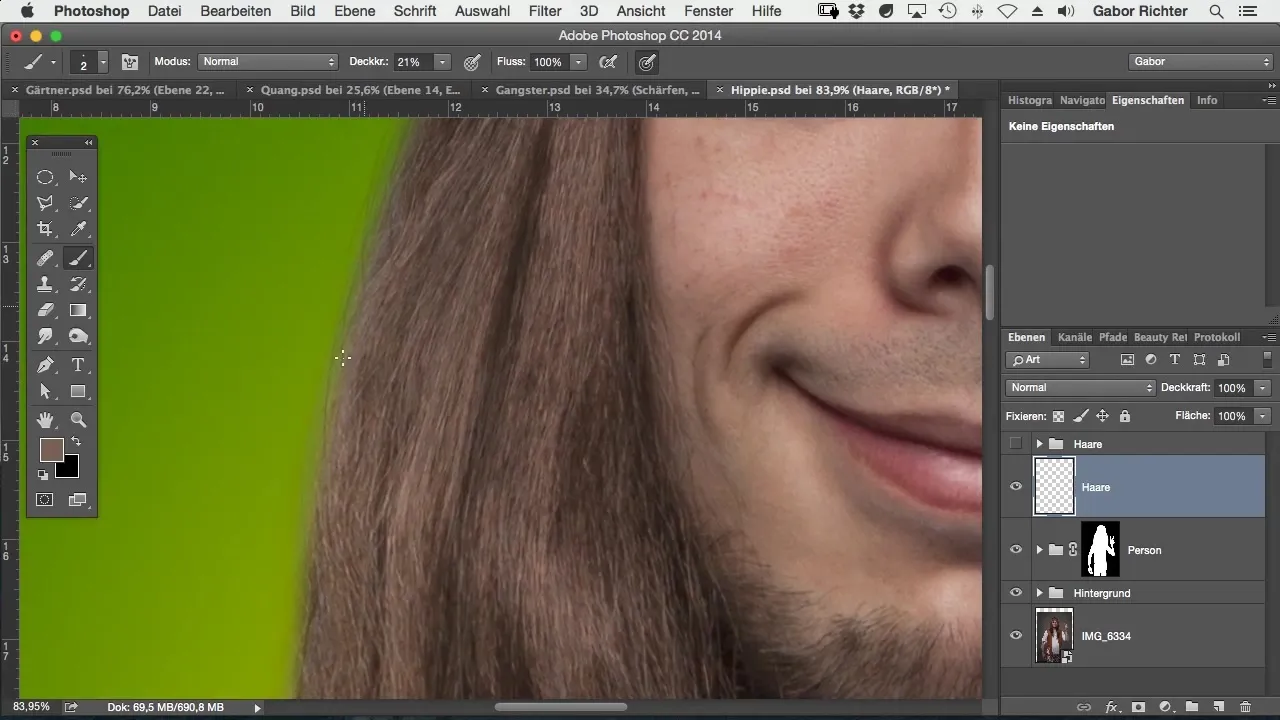
Schritt 7: Oberflächenstruktur hinzufügen
Füge einige fliegende Härchen hinzu, damit das Gesamtbild noch realistischer wirkt. Achte darauf, dass diese kleinen Details in die Volumenstruktur der Haare integriert werden und nicht perfekt positioniert sind.
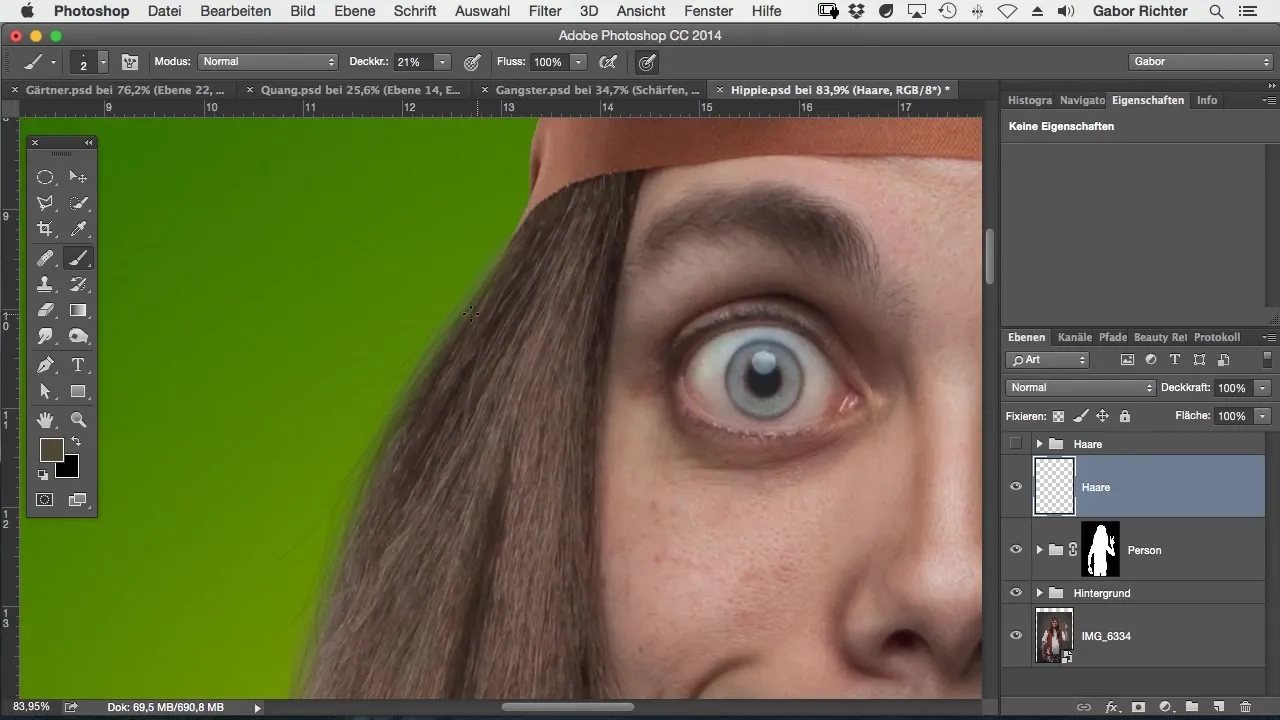
Schritt 8: Überprüfung der Arbeiten
Überprüfe deine Arbeit, indem du das Bild regelmäßig drehst. So bekommst du einen besseren Überblick, ob deine Haarmalerei sinnvoll aussieht.
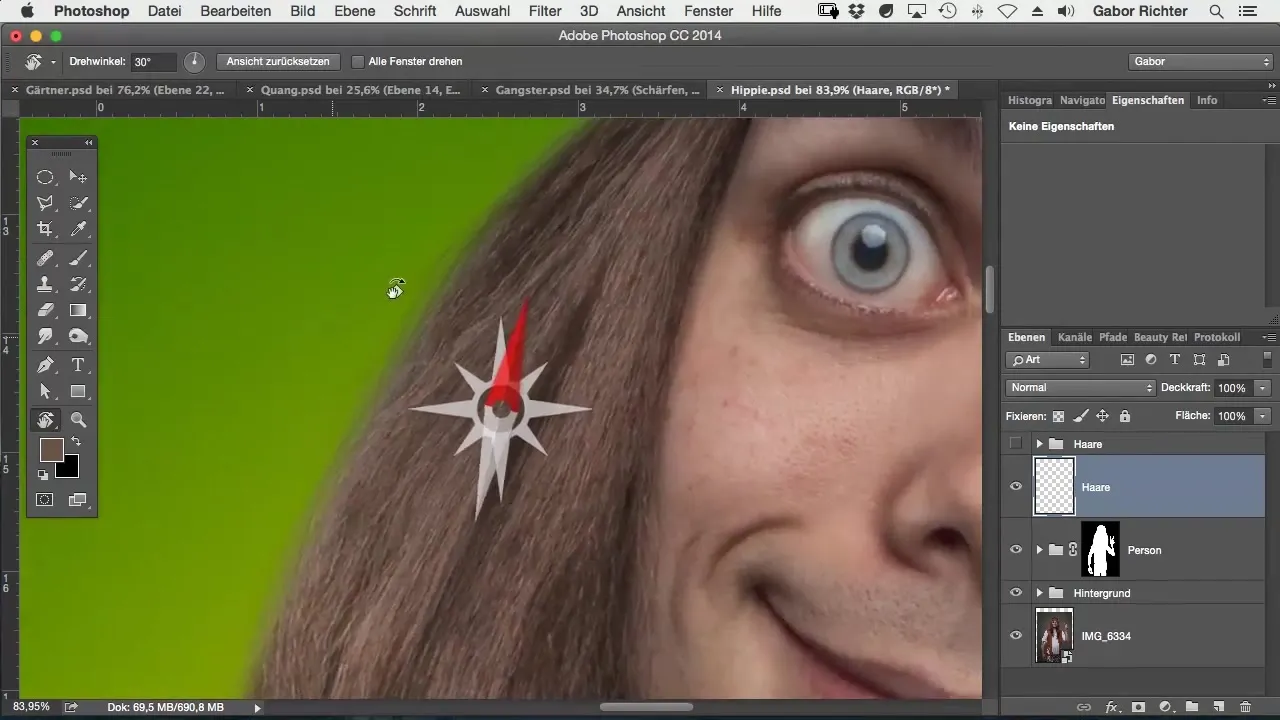
Schritt 9: Detailreiche Malerei
Wiederhole die vorherigen Schritte, bis du mit dem Ergebnis zufrieden bist. Dies erfordert Geduld, ist aber entscheidend für das Endergebnis. Wenn nötig, kannst du das Bild auch vorbereiten und Änderungen vornehmen.
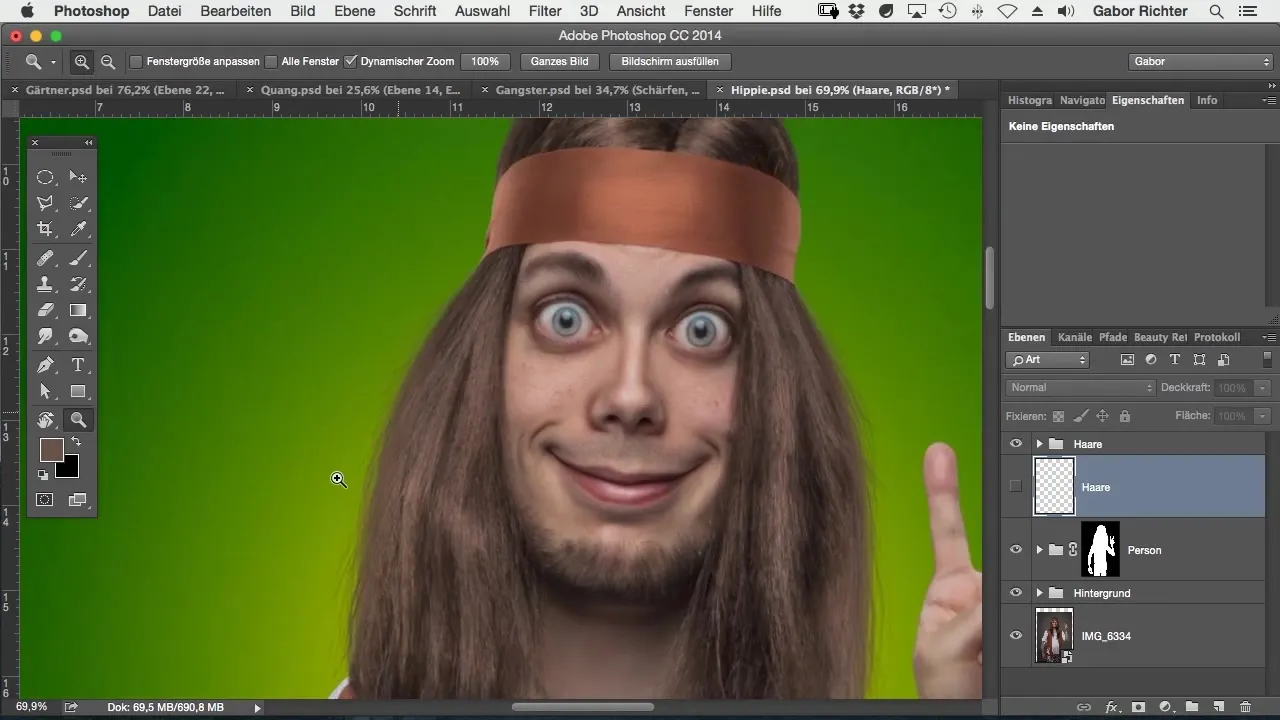
Schritt 10: Weichzeichnungsfilter anwenden
Wenn die Haarsträhnen am Ende zu scharf wirken, kannst du sie weicher zeichnen. Nutze dazu den Gaußschen Weichzeichner mit einem geringen Wert. Das sorgt dafür, dass die Haare sanfter und harmonischer erscheinen.
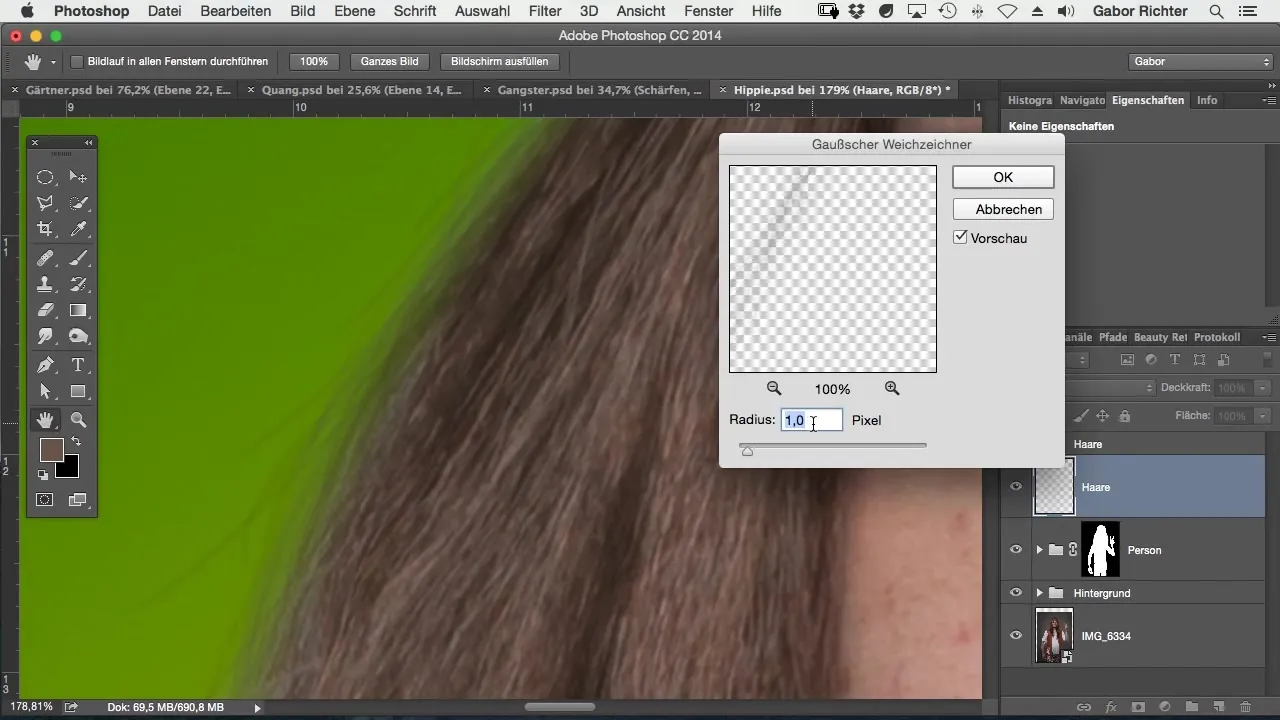
Schritt 11: Duplizieren der Ebene
Falls du keine Lust auf das detailreiche Malen hast, kannst du die Haar-Ebene duplizieren und die Sichtbarkeit erhöhen. Dies verleiht dem Bild mehr Farbe und Sichtbarkeit, ohne dass du jede Strähne neu malen musst.
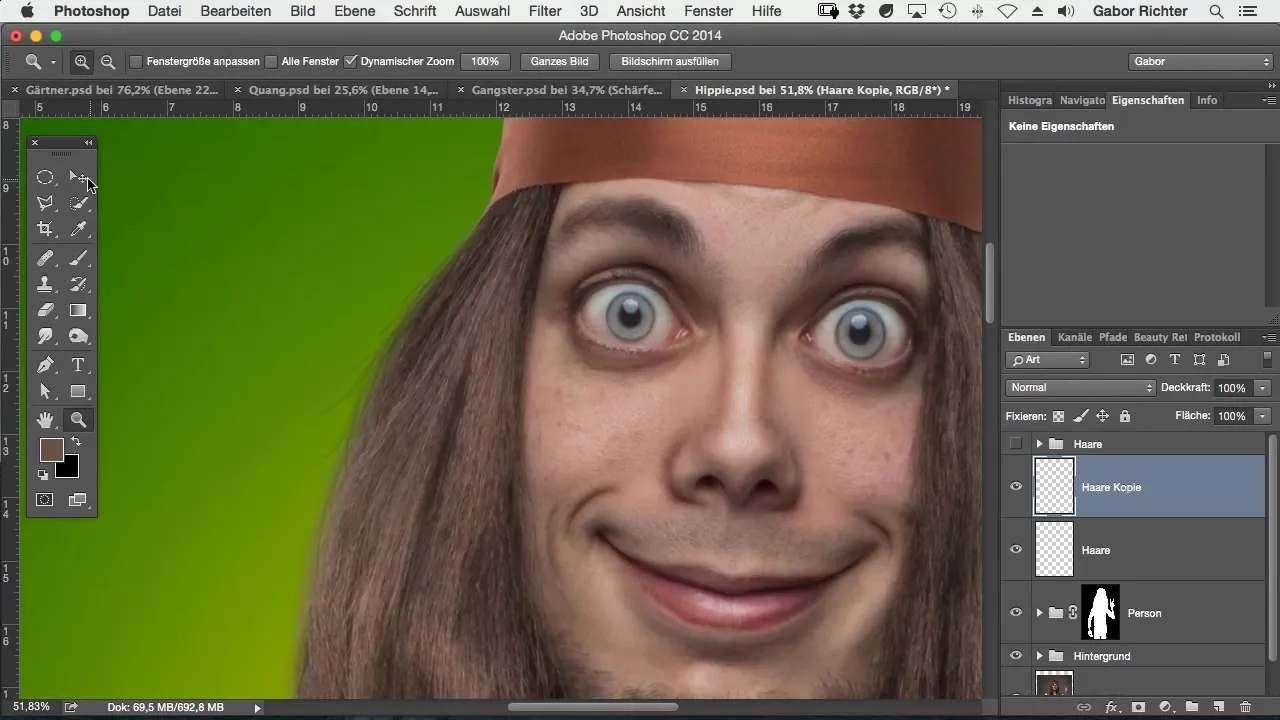
Schritt 12: Finales Erscheinungsbild
Prüfe das Gesamtbild, um sicherzustellen, dass die Haare gut integriert sind. Du solltest ein Ergebnis erreichen, mit dem du zufrieden bist, das jedoch auch zur Gesamtharmonie deines Comic-Stils beiträgt.
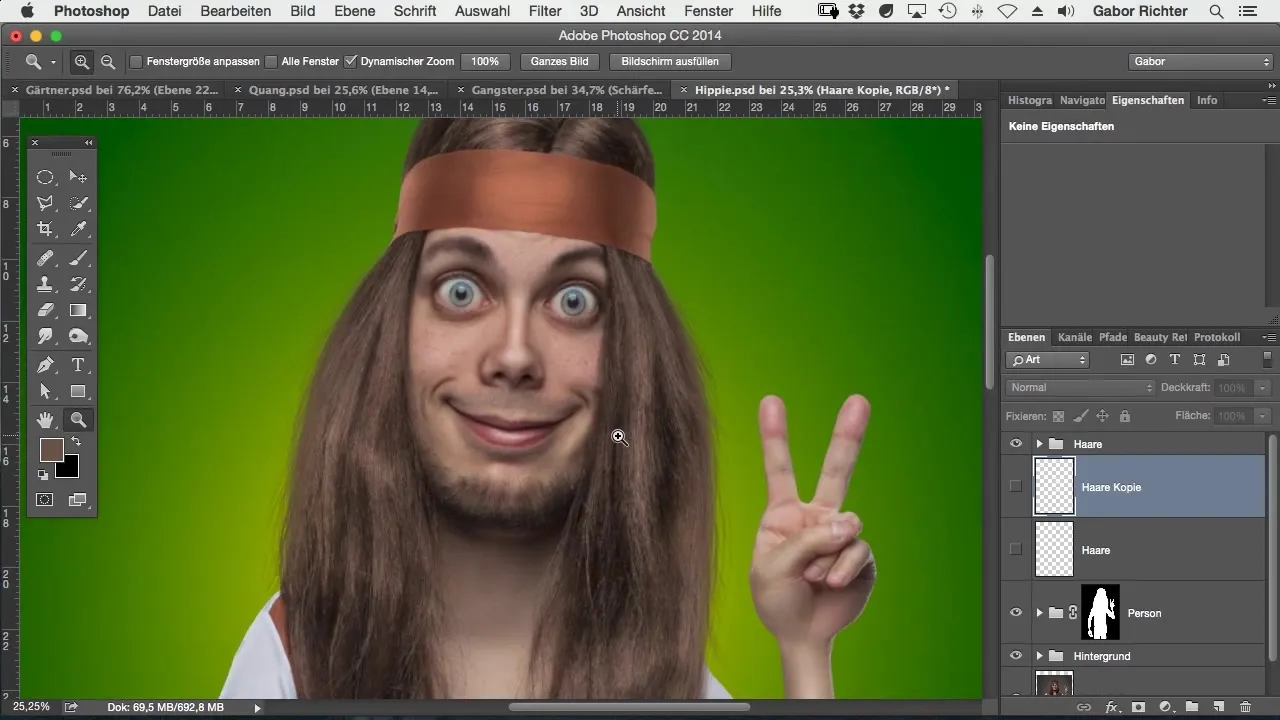
Zusammenfassung – Haare malen im Comic-Style: Eine detaillierte Anleitung
Das Malen von Haaren in Adobe Photoshop kann eine herausfordernde, aber lohnenswerte Aufgabe sein. Durch die Anwendung dieser effizienten Techniken, einschließlich des Einsatzes eines Grafiktablets und einer sorgfältigen Auswahl von Pinsel- und Farbeinstellungen, kannst du deinen Comicfiguren ein realistisches und ansprechendes Aussehen verleihen.
Häufig gestellte Fragen
Wie kann ich bei der Haarmalerei noch natürlicher wirken?Indem du Farben variierst und beim Malen locker bleibst, kannst du eine realistischere Struktur erzeugen.
Welche Pinsel-Einstellungen sind am besten geeignet?Eine Härte von 100 % und eine Größe von 2 Pixeln mit 20 % Deckkraft sind ideal.
Sollte ich die Haare freistellen oder malen?Das Malen ist oft einfacher und führt zu besseren Ergebnissen.
Kann ich die Haar-Ebene duplizieren?Ja, das Duplizieren der Ebene kann helfen, die Sichtbarkeit der Haare zu erhöhen.
Wie kann ich die Haare weicher gestalten?Nutze den Gaußschen Weichzeichner mit einem niedrigen Wert.


